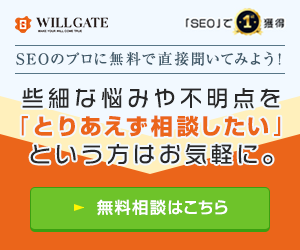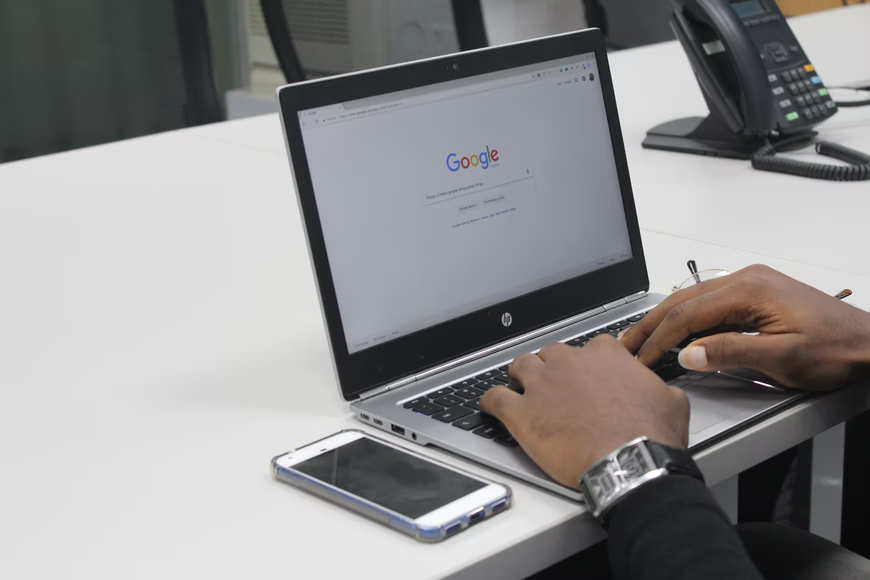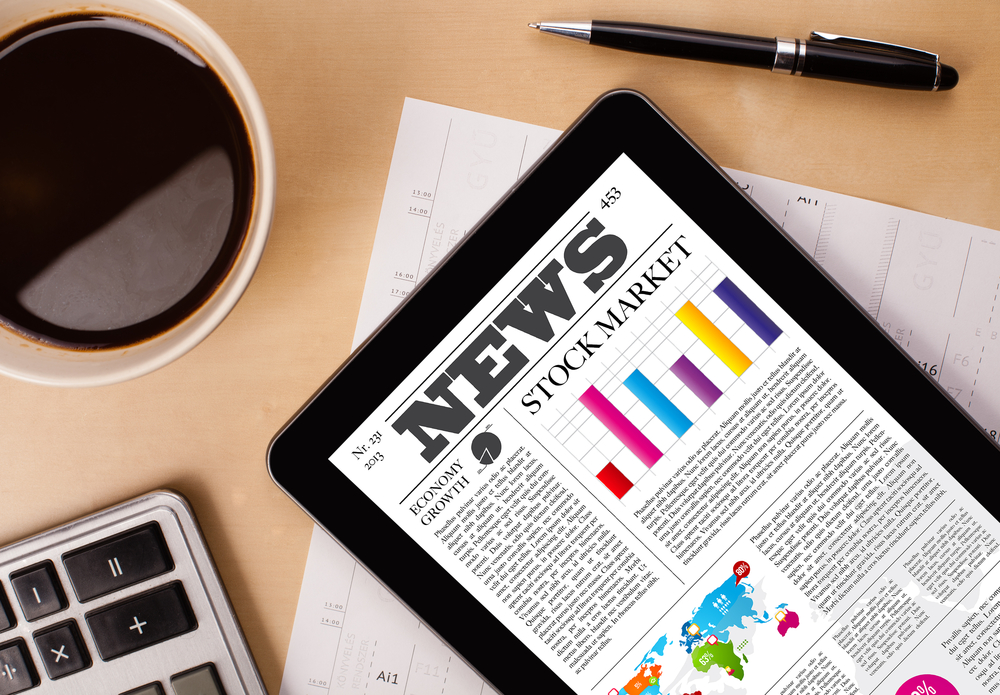
「新しくサイトを作ったときはサイト登録が必要って聞いたけど、どのような手順でやればいいの?」
「そもそもなんでサイト登録が必要なの?」
このような疑問を感じている方も多いのではないでしょうか。
新しくサイトやWebページを作成した際は、サイト登録を行うのがおすすめです。サイト登録を行うことで、検索結果に自分のサイトが早く表示されるようになるからです。
サイト登録をしなくても、検索結果に表示されるようになるかもしれませんが、1年以上は検索結果に出てこない可能性があります。
サイト登録作業自体はものの数分で完了してしまいます。
難しい手順も含まないため、記事を参考にしながらサイト登録をやってみてください。
また、登録できたかどうか確認できる方法も紹介するので、サイト運営にお役立てください。
\「SEO対策」で1位を取った弊社のSEO×AI活用ノウハウを無料配布!/
目次
「自分でSEOの疑問を調べるのは大変」
という方はウィルゲートにご相談ください。
「自社サイトにはどんなSEO改善をすれば良いのか?」「アルゴリズム変動で影響を受けたサイトを強化するにはどうしたら良いのか?」など、まだ具体的にサービス導入を検討していない方もお気軽にご相談ください。
Googleへのサイト登録が必要な理由
新しくWebサイトやブログなどのWebページを作成した際、サイト登録をしていないとGoogleの検索結果にサイトやページが表示されるのが遅くなってしまうためです。せっかくサイトを立ち上げ、たくさん記事を投稿しても、Googleの検索結果に表示されなければ、アクセスする人が増えません。
では、そもそもGoogleの検索結果にページが表示されるのは、どのような仕組みとなっているのでしょうか。Googleの検索結果に表示される仕組みから紹介し、サイト登録が必要な理由について解説します。
SEOで検索順位が決まる仕組み

Google検索では、新しく検知したWebサイト、ページについて下記の処理を行うことで検索順位を決定しています。
- クロール
クローラーと呼ばれる検索エンジンのロボットが、内部リンクや外部リンクを辿り、Webサイトの情報を収集します。クローラーは毎日何十億にも及ぶページを巡回していると言われています。 - インデックス
クローラーが収集したWebサイトの情報をもとに、検索結果に表示するかどうか決定する処理のことを指します。 - ランキング
インデックスされたWebページの中から、検索キーワードごとに検索意図を満たすページをランク付けします。評価基準は200以上とも言われ、ユーザーファーストの記事が上位表示されやすくなります。
つまり、インデックスされることで検索結果に表示されるようになりますが、インデックスされるためには、クローラーにページを巡回してもらわなければいけません。
▼詳しく知りたい方はこちらもご覧ください!
クローラー(Crawler)とは|SEO用語(意味・説明・SEO効果)
クローラーがサイトを発見するまでに時間がかかるから
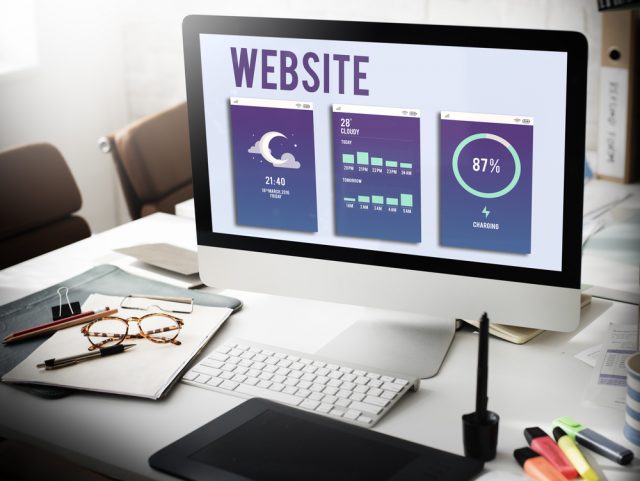
サイト登録をしないと、クローラーはサイトの存在を知るまでに時間がかかってしまいます。
先述した通り、クローラーはリンクを辿ることで、WebサイトやWebページの存在を認識することができます。
しかし、新しく作成したサイトは外部リンクがない、もしくは極端に少ない状態のため、クローラーがサイトの存在に気が付きにくい状態となっています。
外部リンクが増えることでいずれ巡回してくれる可能性はありますが、それがいつのタイミングになるかはわかりません。
そのため、クローラーの巡回をただ待つのではなく、Googleに自らサイトURLを登録し巡回をリクエストする必要があります。
クローラーをただ待つよりも早くクロール・インデックスされるため、検索結果に早く表示されるようになります。
参考:Google に情報を表示させる方法 | Google 検索セントラル | Google Developers
ちなみに、日本の検索エンジンのシェアはGoogleが約77%、Yahoo!が12%です。
(参考:Desktop Search Engine Market Share Japan | Statcounter Global Stats)
ただし、Yahoo!は自社で検索エンジンを持っておらず、Googleの検索エンジンと同じアルゴリズムを活用しています。つまり、Googleの検索エンジンにサイト登録すれば、自動的にYahoo!にもサイト登録されます。
Googleにサイト登録する方法
Googleにサイト登録するには、Google Search Console(グーグルサーチコンソール)の機能を活用します。
主に下記の方法があります。
- インデックス登録をリクエストする
- サイトマップを送信する
それぞれの方法について詳しく解説します。
【無料】「SEO対策」で検索1位のウィルゲートにSEO対策を相談する
インデックス登録をリクエストする
一つ目はGoogle Search ConsoleのURL検査の機能を使い、インデックス登録をGoogleにリクエストする方法です。
下記の手順でインデックス登録のリクエストができます。
- Google Search Consoleにログインする
- メニューの「URL検査」をクリックする
- 画面上部の検索窓に申請したいページのURLを入力する
- 「インデックス登録をリクエスト」をクリックする
以上で指定したページにクロールするよう申請することができます。
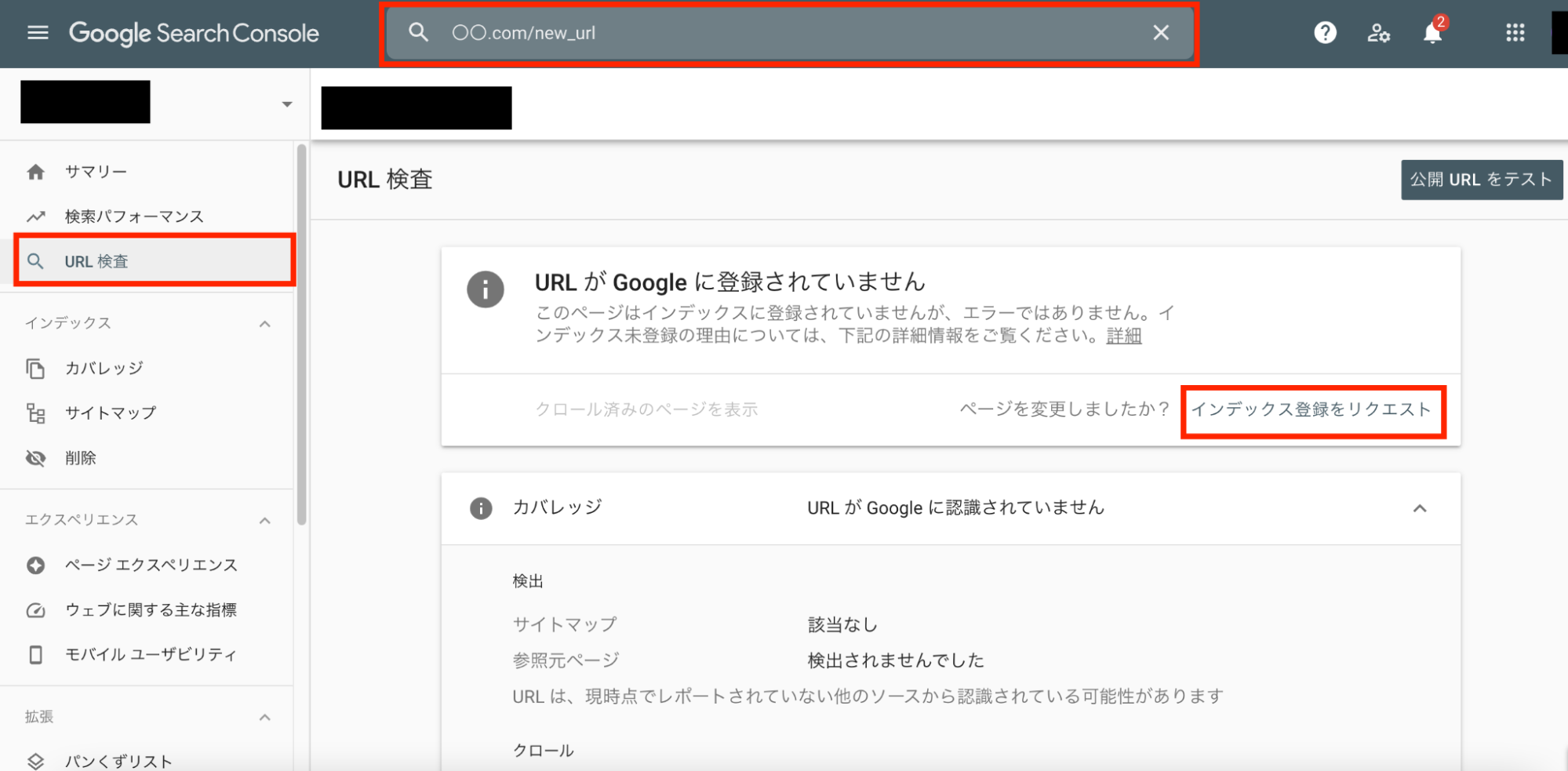
ただし、リクエストを送信したからといって、すぐには検索結果に表示されるようにはなりません。
クロールからインデックスまで数日かかる場合もあるほか、クロールした結果、Googleに”インデックスしない”と判断されてしまうこともあります。
参考:インデックス(index)とは何か?+インデックスを早める手法3つ【SEO用語解説】
サイトマップを送信する
XMLサイトマップを作成している場合は、同じくGoogle Search ConsoleでXMLサイトマップを送信することでサイトの登録を促進できます。
送信の手順は下記の通りです。
- Google Search Consoleにログインする
- メニューの「サイトマップ」をクリックする
- 「新しいサイトマップの追加」にXMLサイトマップのURLを入力する
- 「送信」ボタンをクリックする
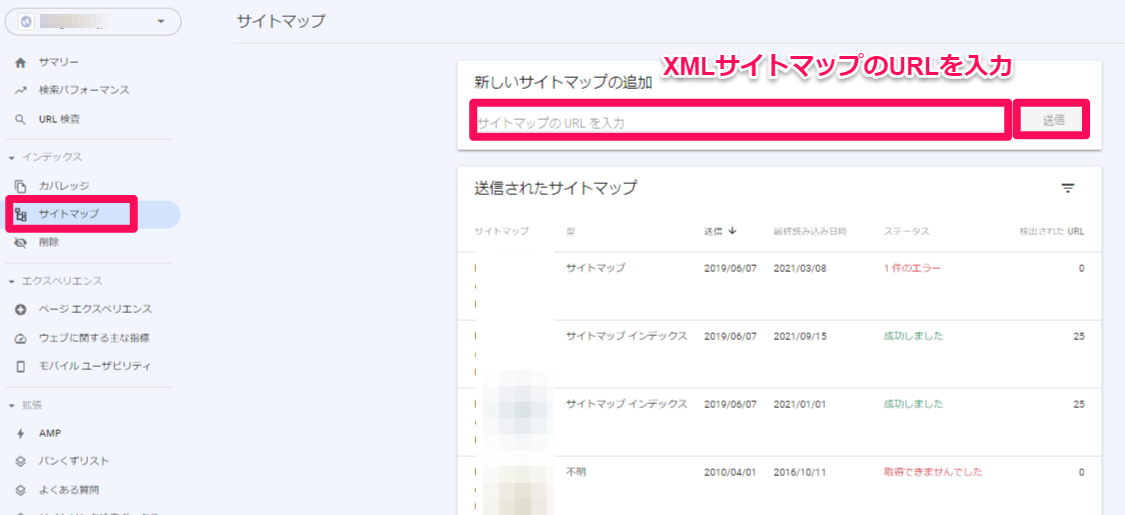
XMLサイトマップはクローラー向けにサイト内にどんなページがあるかを伝えるためのページです。ユーザー向けのHTMLサイトマップとは異なるため混同しないよう注意してください。
XMLサイトマップを作成していない場合は、専用のプラグインやツールを使って作成することができます。XMLサイトマップの作成方法について詳しく知りたい方は、下記記事をご覧ください。
Googleにサイト登録されているか確認する方法
サイト登録が完了し、検索結果に表示されされているか調べるには、下記の方法があります。
- URLで検索する
- site:(サイトコロン)で検索する
- URL検査ツールを使う
リクエストを送信できたら、上記方法で定期的にサイト登録されているか確認して、検索結果に表示されるのを待ちましょう。
それぞれの方法について詳しく紹介します。
URLで検索する
インデックスさせたいページのURLをGoogleの検索窓に入力することで、サイト登録を確認できます。
検索結果に登録させたいページが表示されれば、インデックスが完了しています。
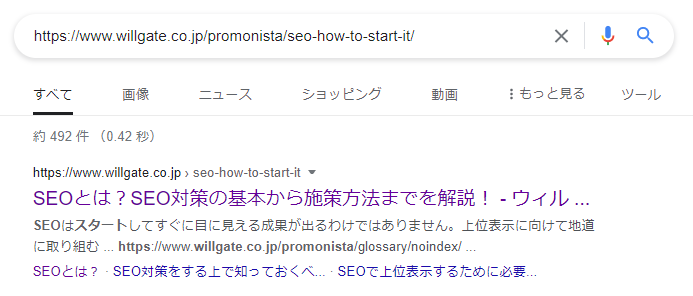
反対にサイト登録がまだの場合、「一致する情報は見つかりませんでした。」などと表示されたり、似たURLのリストが表示されます。
この場合、まだインデックスが完了していないので、完了するまでもう少し待ちましょう。
site:(サイトコロン)で検索する
同じく検索窓に「site:」をつけてURLを入力することで、サイト登録を確認できます。
Googleには検索コマンドと呼ばれる検索を便利にする機能があり、site:もそのひとつです。
下記の図のようにURLの冒頭にsite:をつけてURLを検索窓に入力・検索し、サイト登録されている場合、検索結果にページが表示されます。
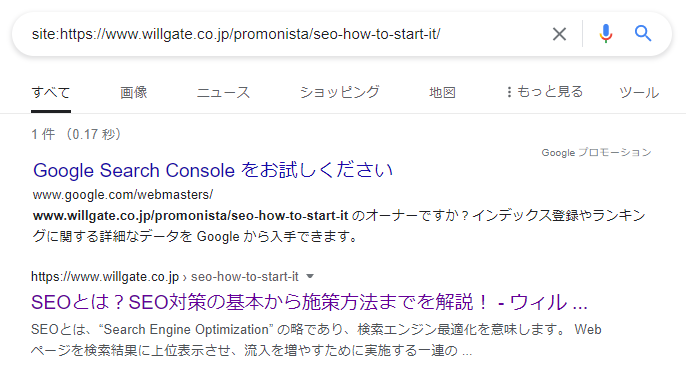
反対にサイト登録がまだの場合、「一致する情報は見つかりませんでした。」と表示されます。その場合、まだインデックスが完了していないので、完了するまでもう少し待ちましょう。
URL検査ツールを使う
Google Search ConsoleのURL検査ツールを使ってサイト登録されているかどうか確認できます。
下記の方法で登録状況を確認できます。
- Google Search Consoleにログインする
- メニューの「URL検査」をクリックする
- 上部の検索窓に検査したいURLを入力しEnterを押す
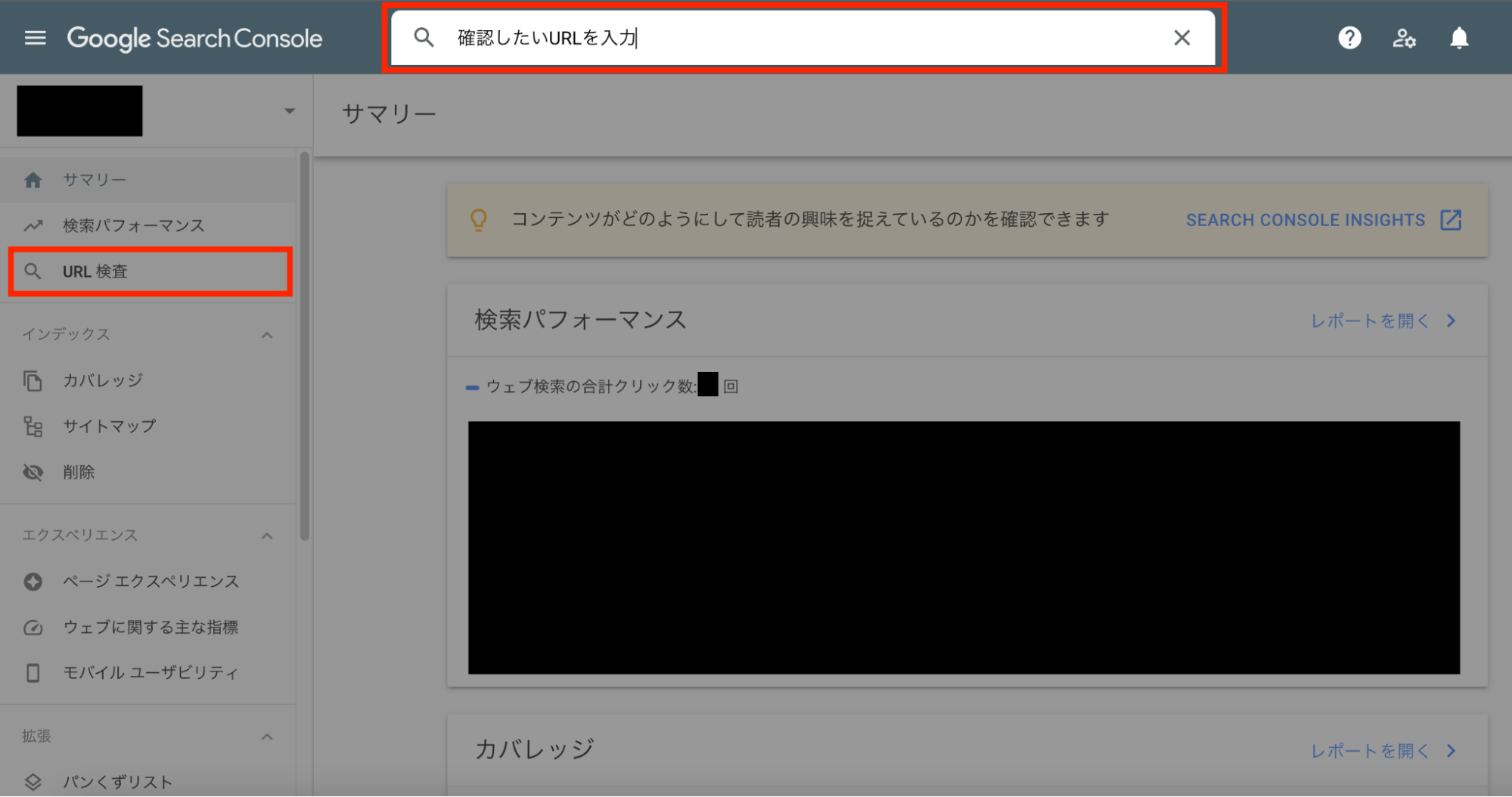
下記のように、「URLはGoogleに登録されています」と表示されたら、インデックスが完了しています。
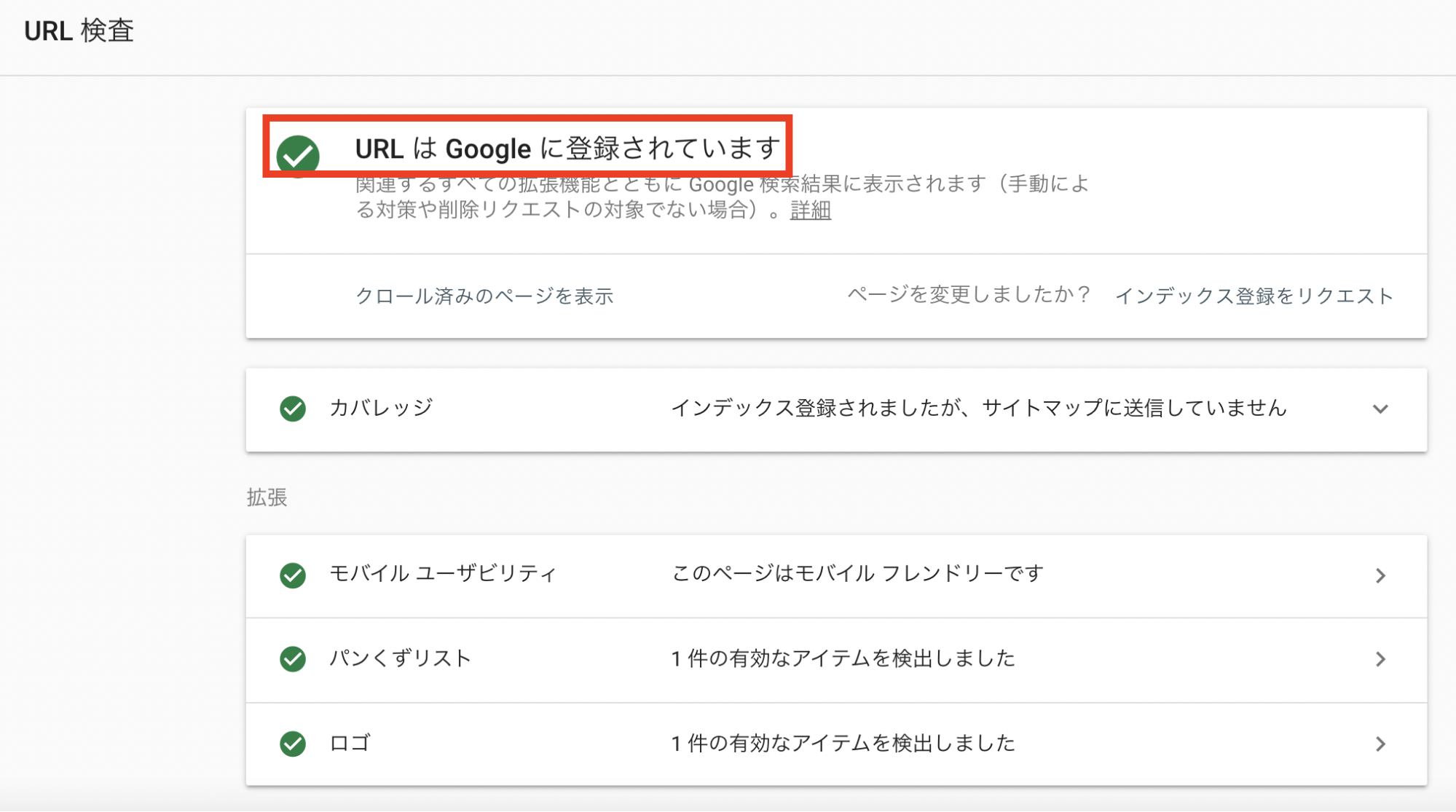
インデックスされていない場合は「URLがGoogleに登録されていません」と表示されます。その場合は、「インデックス登録を再リクエスト」のボタンがあるので、不安な場合はクリックしてください。
ただし、リクエストは何度行っても効果は変わりません。
リクエストを何度も送信したからと言って、インデックスされやすくなるわけではありませんので、必要最低限でリクエストするようにしましょう。
Googleにサイト登録されない場合に考えられる原因
先述した方法でサイト登録されているかを確認した結果、登録されていないことがわかった場合、単純にインデックス処理に時間がかかっているだけという場合もありますが、サイトの内部的な要因でインデックスされていない可能性もあります。
考えられる可能性は下記3つです。
- noindexタグが設定されている
- ペナルティを受けている
- robots.txtファイルが設定されている
サイト登録を妨げる明確な原因がある場合は、サイト登録がされず、検索結果画面にも表示されません。
上記3つの原因の見方と対処法を詳しく紹介するので、サイト・ページがなかなかサイト登録されずお困りの方は、確認してみましょう。
noindexタグが設定されている
URLにnoindexタグが挿入されていると、インデックスを拒否してしまい、検索結果に表示されません。
本来、noindexタグは重複しているページやエラーページに付与して、検索結果に表示させないようにする役割があります。そのため、検索結果に表示させたいページには使いません。
「インデックス登録をリクエストする」で解説した手順で、noindexタグが入ったページをリクエストした場合、「インデックス登録リクエストに失敗しました」と表示されます。
Googleにサイト登録したい場合は、ページにnoindexが入っていないかを確認するようにしましょう。
▼noindexタグについて詳しく知りたい方はこちら
noindexタグとは?SEO効果や設定方法、注意点について解説
ペナルティを受けている
公開したURLがGoogleの定める「品質に関するガイドライン」に則っていないと判断された場合、Googleはページをインデックスさせない「手動による対策」を行います。
スパムサイトや、自動生成によって大量生産された低品質コンテンツなどが対象となります。
次の手順でペナルティを受けていないか確認することができます。
- Google Search Consoleにログインする
- 左側メニュー「セキュリティと手動による対策」をクリック
- 「手動による対策」をクリックする
手順通り行い、下記の画像のように「問題は検出されませんでした」と表示された場合は問題ありません。
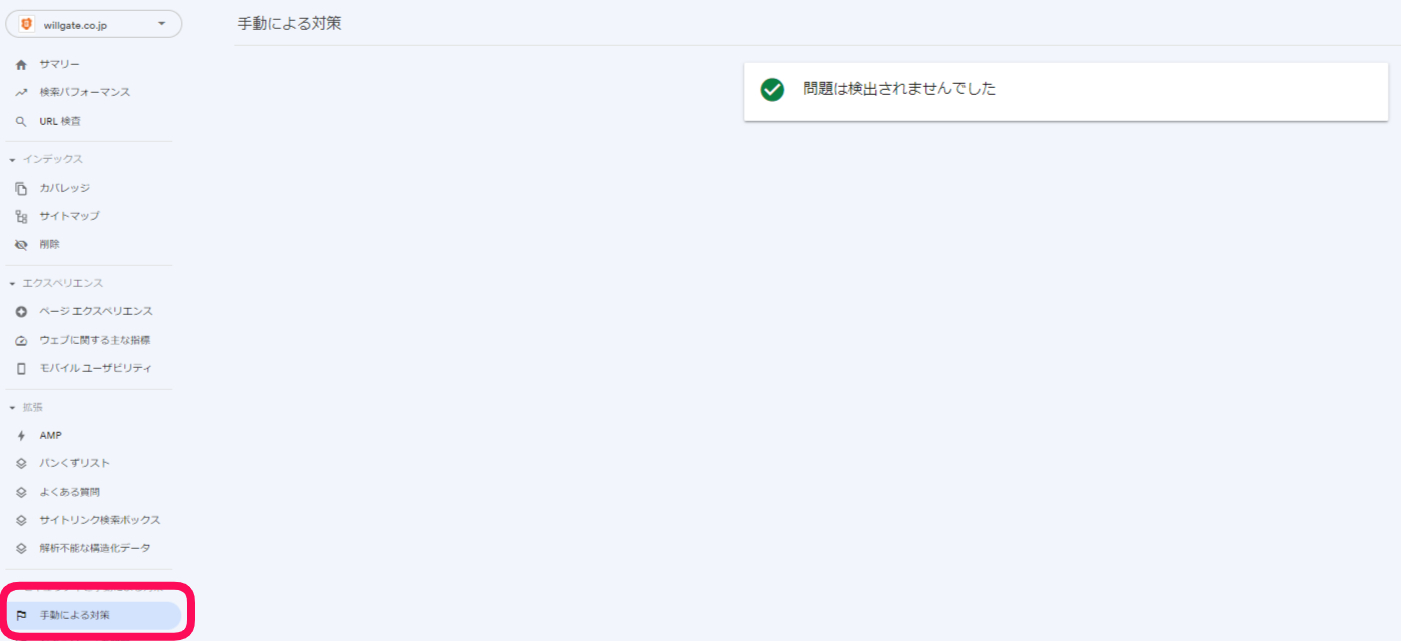
上記以外のメッセージが表示されている場合は、何らかのペナルティを受けているために検索結果に表示されなくなっている可能性が高いです。
この状態でサイト登録を手順通り申請しても、Googleからペナルティを受けているサイト・ページはインデックスされません。
Googleでは品質評価に関するガイドラインを公開しており、手動の対策の例とその解除方法について紹介しています。
参考:手動による対策レポート – Search Console ヘルプ
ペナルティを受けている場合は、サイトを改修し、原因を解消するようにしてください。
robots.txtファイルが設定されている
ページにrobot.txtファイルが設定されており、クローラーが巡回できないような設定になっていると、インデックスされなくなってしまいます。
robots.txtとは、サイトのルートディレクトリに設置するテキストファイルで、コンテンツごとにクロールを拒否できます。
disalllowなどのクローラーの巡回を制御する記述をしていると、クローラーが巡回しなくなるため、インデックスされなくなってしまいます。
例えば、/glossary/配下のクロールを禁止したい場合、下記のように記述されます。
Disallow:/glossary/
上記のような記載をしていると、/glossary/配下にはクローラーが訪れなくなってしまいます。
サイト登録をしても一向にインデックスされない場合は、robot.txtにクローラーの巡回を制御する記述がないか確認してください。
▼robot.txtについて詳しく知りたい方はこちら
robots.txtとは?意味やSEO効果、設定方法を徹底解説
まとめ
本記事では、サイト登録の方法と確認手順などについて解説しました。
Googleにサイト登録をしておかないと、サイト・ページ検索結果に表示されるのが遅くなる可能性が高いです。
サイト登録する際は、サイト・ページにnoindexタグやクローラーの巡回を制御する記述がされたrobot.txtファイルがないか、Googleからペナルティを受けていないかを確認しましょう。
サイト・ページを新規公開・更新した際は、Googleの検索エンジンからなるべく早く評価を得られるようにサイト登録をしましょう。
SEOに関して、何から着手すべきかわからない、なかなか成果がでないなどのお悩みがございましたら
SEO無料相談も受け付けておりますので、お気軽にお問合せください。


 資料ダウンロード
資料ダウンロード SEO無料相談
SEO無料相談